Videozáznamy s efektom miniatúry
Rozmazaním oblastí snímky mimo vybratej môžete nahrať videozáznamy s efektom miniatúrneho modelu. Pred nahrávaním tiež môžete vybrať rýchlosť prehrávania, ak chcete vytvoriť videozáznamy pripomínajúce miniatúrne scény s rýchlo sa pohybujúcimi ľuďmi a objektmi. Upozorňujeme, že zvuk sa nezaznamená.
-
Vyberte položku [
].
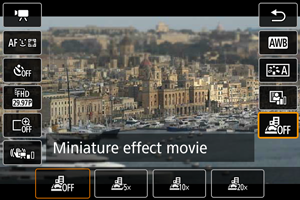
- Stlačte tlačidlo
a na obrazovke rýchleho ovládania vyberte položku [
].
- Vyberte rýchlosť prehrávania [
], [
] alebo [
].
- Stlačte tlačidlo
-
Presuňte rám scény.
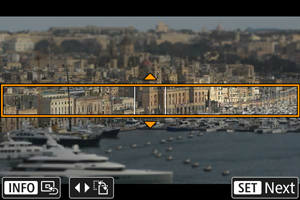
- Pomocou rámu scény nastavte oblasť, ktorá bude ostrá.
- Ak chcete, aby sa rám scény dal presúvať (aby bol oranžový), stlačte tlačidlo
alebo ťuknite na položku [
] v pravom dolnom rohu obrazovky.
- Ak chcete prepnúť medzi orientáciou rámu scény na výšku alebo na šírku, ťuknite na ikonu [
] v ľavom dolnom rohu obrazovky.
- Rám scény s orientáciou na šírku môžete presúvať pomocou tlačidiel
a rám scény s orientáciou na výšku môžete presúvať pomocou tlačidiel
.
- Ak chcete vrátiť rám scény do stredu obrazovky, ťuknite na ikonu [
] v ľavom dolnom rohu obrazovky.
- Ak chcete potvrdiť pozíciu rámu scény, stlačte tlačidlo
. Potom nastavte bod AF.
-
Presuňte bod AF.
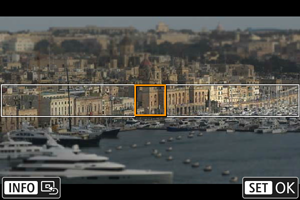
- Bod AF sa zmení na oranžový a môžete ho presúvať.
- Pomocou tlačidiel
presuňte bod AF do polohy, na ktorú chcete zaostriť.
- Odporúča sa zarovnať bod AF s rámom scény.
- Ak chcete vrátiť bod AF do stredu obrazovky, ťuknite na ikonu [
] v ľavom dolnom rohu obrazovky.
- Stlačením tlačidla
potvrďte pozíciu bodu AF.
-
Nahrajte videozáznam.
- Stlačte tlačidlo snímania videozáznamu.
Rýchlosť a čas prehrávania (pre 1-minútový videozáznam)
| Rýchlosť | Čas prehrávania |
|---|---|
| Približne 12 s | |
| Približne 6 s | |
| Približne 3 s |
Upozornenie
- Ak chcete, aby sa ľudia a objekty na scéne pohybovali počas prehrávania rýchlo, pred nahrávaním videozáznamu vyberte rýchlosť prehrávania [
], [
] alebo [
]. Videozáznamy budú pripomínať scény v miniatúrnych modeloch.
- Zvuk sa nezaznamená.
Poznámka
- Orientáciu rámu scény v kroku č. 2 môžete prepnúť pomocou tlačidiel
pri orientácii na šírku alebo pomocou tlačidiel
pri orientácii na výšku.